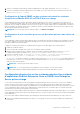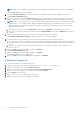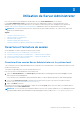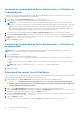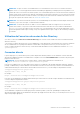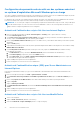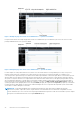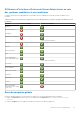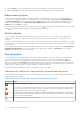Users Guide
Table Of Contents
- Introduction
- Installation
- Mise à jour de composants système particuliers
- Storage Management Service (Service de gestion de stockage)
- Instrumentation Service
- Contrôleur d'accès à distance (RAC)
- Journaux
- Nouveautés de cette version
- Disponibilité des normes de Systems Management
- Page d'accueil de Server Administrator
- Autres documents utiles
- Obtention d'une assistance technique
- Contacter Dell
- Configuration et administration
- Contrôle des accès basé sur des rôles
- Authentification
- Cryptage
- Attribution des privilèges d'utilisateur
- Ajout d'utilisateurs à un domaine sur des systèmes d'exploitation Windows
- Création d'utilisateurs Server Administrator sur les systèmes d'exploitation Red Hat Enterprise Linux et SUSE Linux Enterprise Server pris en charge
- Création d'utilisateurs avec des privilèges d'utilisateur
- Création d'utilisateurs avec des privilèges d'utilisateur privilégié
- Modification des privilèges d'utilisateur Server Administrator sur les systèmes d'exploitation Linux
- Création d'utilisateurs Server Administrator pour VMware ESX 4.X, ESXi 4.X et ESXi 5.X
- Désactivation de comptes d'invités et anonymes sur des systèmes d'exploitation Windows pris en charge
- Configuration de l'agent SNMP
- Configuration de l'agent SNMP sur les systèmes exécutant des systèmes d'exploitation Windows pris en charge
- Activation de l'accès SNMP sur des hôtes distants (Windows Server 2003 uniquement)
- Modification du nom de communauté SNMP
- Configuration de votre système pour envoyer des interruptions SNMP à une station de gestion
- Configuration de l'agent SNMP sur les systèmes exécutant un système d'exploitation Red Hat Enterprise Linux pris en charge
- Configuration du contrôle d'accès de l'agent SNMP
- Actions d'installation de l'agent SNMP de Server Administrator
- Modification du nom de communauté SNMP
- Configuration de votre système pour envoyer des interruptions à une station de gestion
- Configuration de l'agent SNMP sur les systèmes exécutant des systèmes d'exploitation SUSE Linux Enterprise Server pris en charge
- Actions d'installation SNMP de Server Administrator
- Activation de l'accès SNMP à partir d'hôtes distants
- Modification du nom de communauté SNMP
- Configuration de l'agent SNMP sur des systèmes exécutant des systèmes d'exploitation VMware ESX 4.X pris en charge sur les bases d'informations de gestion Proxy VMware
- Configuration de l'agent SNMP sur des systèmes exécutant les systèmes d'exploitation VMware ESXi 4.X et ESXi 5.X pris en charge
- Configuration de votre système pour envoyer des interruptions à une station de gestion
- Configuration du pare-feu sur les systèmes exécutant les systèmes d'exploitation Red Hat Enterprise Linux et SUSE Linux Enterprise Server pris en charge
- Utilisation de Server Administrator
- Ouverture et fermeture de session
- Ouverture d'une session Server Administrator sur le système local
- Connexion au système géré de Server Administrator — Utilisation de l'icône de bureau
- Connexion au système géré de Server Administrator — Utilisation du navigateur Web
- Ouverture d'une session Central Web Server
- Utilisation de l'ouverture de session Active Directory
- Connexion directe
- Configuration des paramètres de sécurité sur des systèmes exécutant un système d'exploitation Microsoft Windows pris en charge
- Page d'accueil de Server Administrator
- Utilisation de l’aide en ligne
- Utilisation de la page d'accueil Préférences
- Utilisation de l'interface de ligne de commande de Server Administrator
- Ouverture et fermeture de session
- Services Server Administrator
- Gestion de votre système
- Gestion des objets de l'arborescence du système/module de serveur
- Objets de l'arborescence du système de la page d'accueil de Server Administrator
- Gestion des préférences : Options de configuration de la page d'accueil
- Utilisation de Remote Access Controller
- Affichage des informations de base
- Configuration du périphérique d'accès à distance pour utiliser une connexion LAN
- Configuration du périphérique d'accès à distance pour utiliser une connexion par port série
- Configuration du périphérique d'accès à distance pour utiliser une communication série sur le LAN
- Configuration supplémentaire pour iDRAC
- Configuration des utilisateurs du périphérique d'accès à distance
- Définition des alertes de filtre d'événements sur plateforme
- Journaux de Server Administrator
- Définition d'actions d'alerte
- Définition d’actions d’alerte pour les systèmes exécutant les systèmes d’exploitation Red Hat Enterprise Linux et SUSE Linux Enterprise Server pris en charge
- Définition des actions d'alerte sous Microsoft Windows Server 2003 et Windows Server 2008
- Définition de l'action d'alerte Exécuter l'application sous Windows Server 2008
- Messages d'alertes de filtres d'événements sur plateforme du contrôleur BMC/iDRAC
- Dépannage
- Questions fréquemment posées
4. Sous Enable Javascript for (Activer Javascript pour), assurez-vous que Navigator (Navigateur) est sélectionné. Assurez-vous que la
case Navigator est cochée sous Enable JavaScript for.
5. Cliquez sur OK pour enregistrer les nouveaux paramètres.
6. Fermez le navigateur.
7. Ouvrez une session sur Server Administrator.
Page d'accueil de Server Administrator
REMARQUE : N'utilisez pas les boutons de barre d'outils de votre navigateur Web (Back (Précédent) et Refresh (Actualiser),
notamment) pendant l'utilisation de Server Administrator. Utilisez uniquement les outils de navigation Server Administrator.
À quelques exceptions près, la page d'accueil de Server Administrator présente trois zones principales :
● La barre de navigation globale, qui fournit des liens vers des services généraux.
● L'arborescence système, qui affiche tous les objets système visibles en fonction des privilèges d'accès de l'utilisateur.
● Le fenêtre d'actions, qui affiche les actions de gestion disponibles pour l'objet de l'arborescence système sélectionné en fonction des
privilèges d'accès de l'utilisateur. Cette fenêtre contient trois zones fonctionnelles :
○ Les onglets Action, qui affichent les actions principales ou les catégories d'actions disponibles pour l'objet sélectionné en fonction
des privilèges d'accès de l'utilisateur.
○ Les onglets d'action sont divisés en sous-catégories comportant toutes les options secondaires disponibles pour les onglets
d'action en fonction des privilèges d'accès de l'utilisateur.
○ La zone de données, qui affiche des informations pour l'objet sélectionné dans l'arborescence système, l'onglet Action et le
sous-onglet, en fonction des privilèges d'accès de l'utilisateur.
En outre, lorsque la page d'accueil de Server Administrator est ouverte, le modèle du système, le nom attribué au système, le nom
d'utilisateur de l'utilisateur qui a ouvert la session et les privilèges utilisateur sont affichés dans le coin supérieur droit de la fenêtre.
Lorsque Server Administrator est installé sur le système, le tableau suivant répertorie les noms des champs de l'interface utilisateur
graphique et le système concerné.
Tableau 6. Noms des champs de l'interface utilisateur graphique et systèmes applicables
Nom de champ de l'interface utilisateur graphique Système concerné
Enceinte modulaire Système modulaire
Module serveur Système modulaire
Système principal Système modulaire
System Système non-modulaire
Châssis principal du système Système non-modulaire
La figure suivante illustre un exemple de page d'accueil de Server Administrator pour un utilisateur ayant ouvert une session avec des
privilèges d'administrateur sur un système non modulaire.
Utilisation de Server Administrator
27